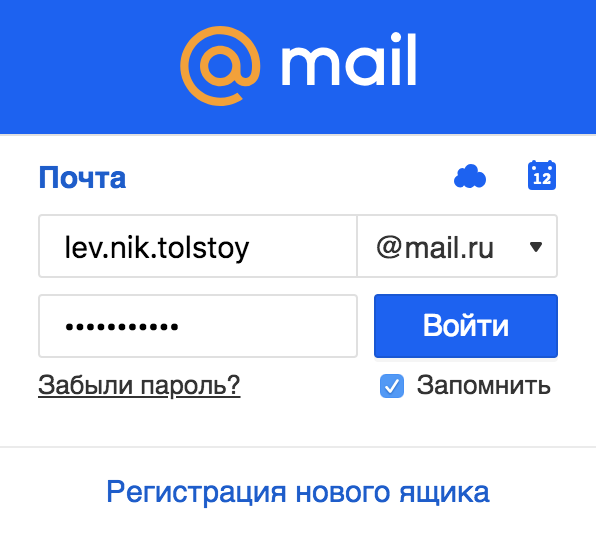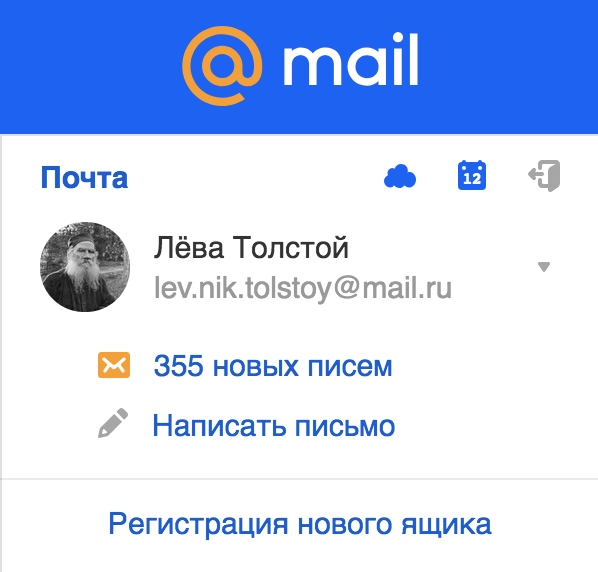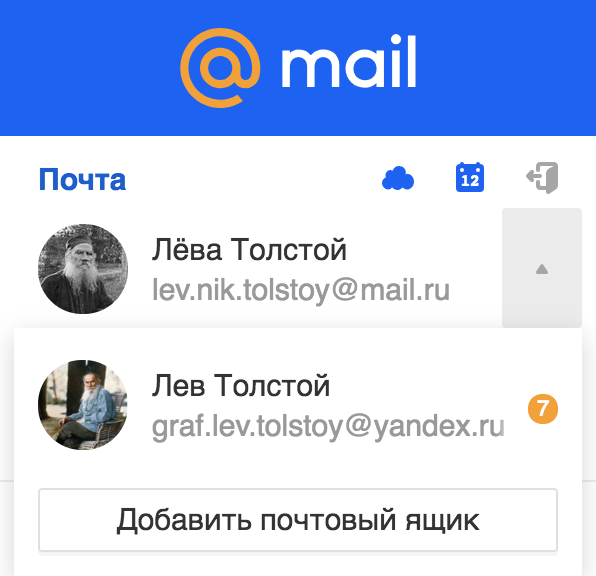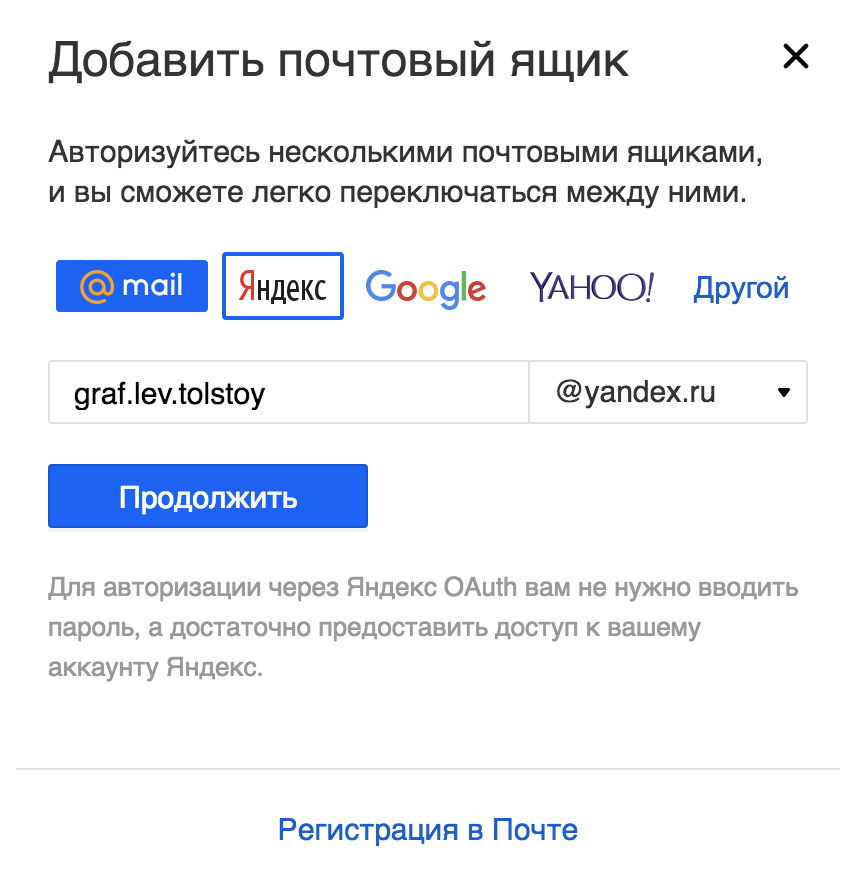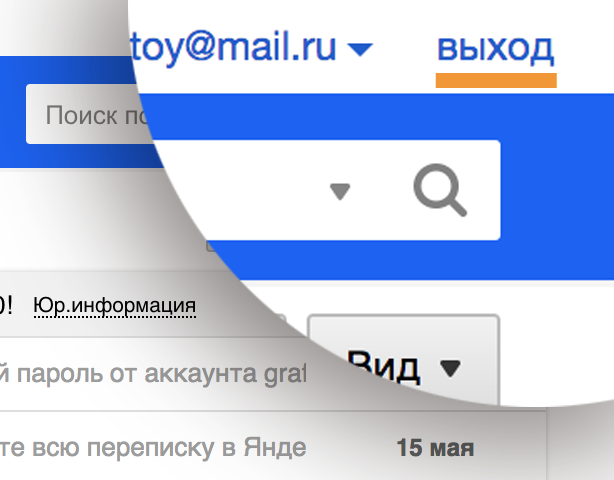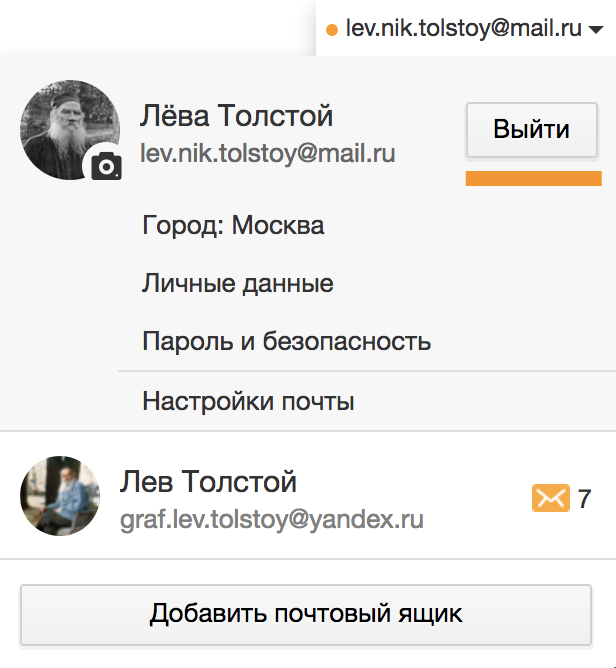Содержание
Электронная почта от Mail.Ru является одним из популярных сервисов в рунете. Каждый день через нее создается большое количество почтовых ящиков, но у начинающих пользователей могут возникать определенные сложности с авторизацией.
Способы входа в почту Mail.Ru
Осуществить вход в свой почтовый ящик Мэйл.Ру позволяет разными способами, в зависимости от возможностей пользователя. Давайте разберемся, как можно войти в почту с компьютера и мобильного устройства.
Часто пользователи забывают свои авторизационные данные, поэтому если у вас тоже возникли с этим определенные проблемы, советуем ознакомиться со следующими статьями.
При проблемах со входом ознакомьтесь с этими рекомендациями.
Способ 1: Стандартный вход
Простой и классический способ попасть в свою почту — использовать главную страницу сайта.
-
Находясь на главной странице найдите слева блок «Почта».
Введите логин, идущий до символа @. Автоматически система будет совершать вход с доменом @mail.ru, но если ваша почта была зарегистрирована через домен @inbox.ru, @list.ru или @bk.ru, выберите соответствующий вариант через выпадающий список.
Нажмите кнопку «Войти». После этого вас перенаправит на страницу с входящей почтой.
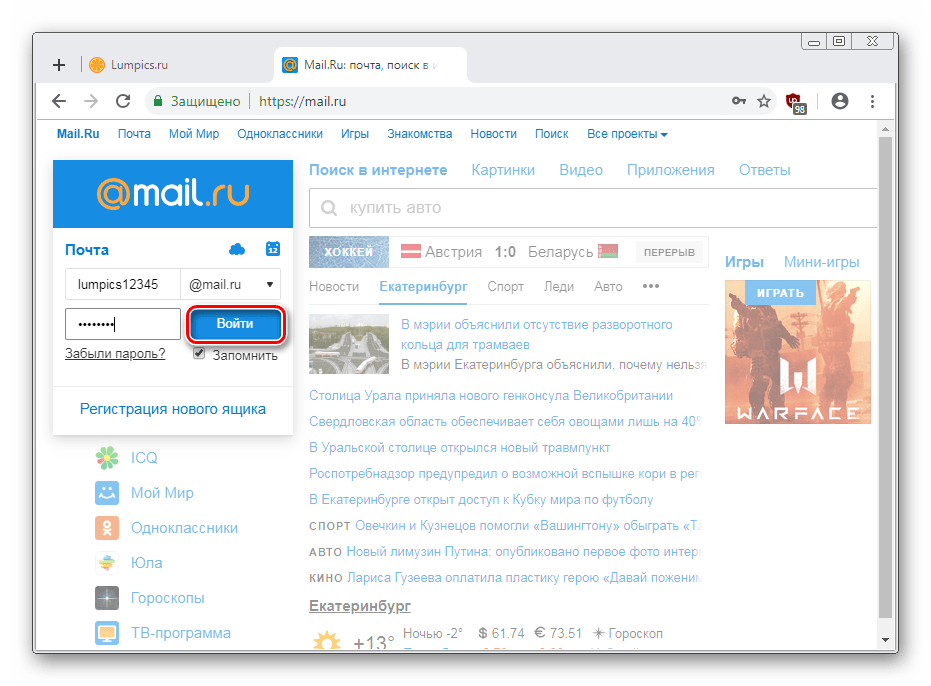
Способ 2: Авторизация через другие сервисы
Используя интерфейс и возможности почты Мэйл.Ру, вы можете работать с письмами, зарегистрированными в других сервисах. Это очень удобно, если у вас есть несколько адресов email и вам нужно их объединить в одном месте, чтобы в дальнейшем быстро переключаться.
-
Перейдите по вышеуказанной ссылке на страницу Почты Mail.Ru. Ее же в дальнейшем вы можете найти, просто зайдя на главную и нажав на кнопку «Почта» в верхней части окна.
Здесь вам будет предложено несколько способов для входа: Яндекс, Google, Yahoo!. Здесь же можно авторизоваться с ящиком от Mail.Ru, а нажав на кнопку «Другой», вы сможете ввести почтовый ящик иных доменов, например, рабочих или зарубежных.
При выборе определенного сервиса @ и домен будут подставлены автоматически. Вам остается только ввести логин и пароль, а затем нажать кнопку «Войти».
В качестве дополнительной защиты сервис может потребовать повторить ввод пароля.
Сервис авторизации (такой есть у Google, Яндекс и, возможно, у вашего почтового сервиса) сделает запрос на доступ к данным. Разрешите его.
Появится уведомление о входе в почтовый ящик другого сервиса через интерфейс Mэйл.Ру. При желании можно поменять свои имя и фамилию, а затем нажать «Войти в почту».
Поскольку для Mail.Ru этот вход первый, он предложит оптимизировать использование данного email под свой сервис. Это заключается в установке аватарки, добавлению подписи и выборе фона. Пройдите эти шаги, если планируете активно работать с письмами, или нажимайте кнопку «Пропустить» на каждом этапе.
При первом входе письма могут не прогрузиться и ящик будет пустым.
Подождите некоторое время или перезагрузите страницу, чтобы список входящих/исходящих/черновиков/корзины обновился. В некоторых случаях проблема решается выходом и повторным заходом в ящик.
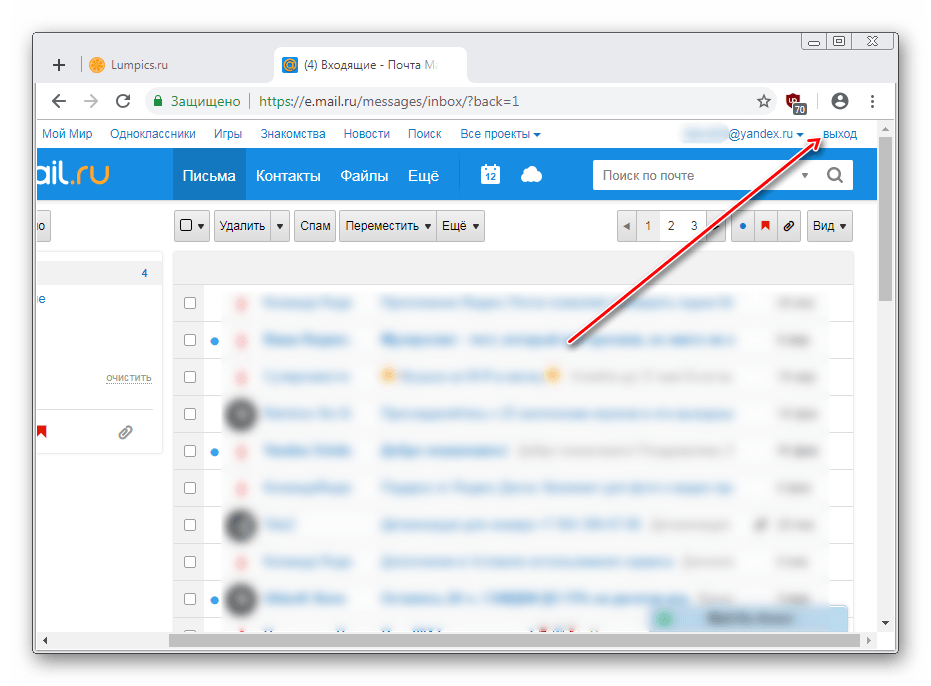
Способ 3: Мультиаккаунт
Чтобы управлять двумя аккаунтами, можно воспользоваться удобной функцией добавления дополнительных почтовых ящиков. Если у вас не совершен вход ни в один аккаунт, сделайте это используя Способ 1 или 2. Затем выполните следующие шаги:
-
Находясь на главной странице Mail.Ru или на странице почты, нажмите по стрелочке рядом с текущим аккаунтом и выберите кнопку «Добавить почтовый ящик».
Вам будет предложено выбрать почтовый сервис и пройти процедуру авторизации. Для добавления почтового ящика Mail.Ru используйте инструкцию из Способа 1, начиная с шага 2. Для добавления стороннего email воспользуйтесь Способом 2, так же, со второго шага.
После успешного добавления вы сразу попадете в этот электронный ящик, а переключаться между ними сможете все через ту же ссылку с текущим email из шага 1.
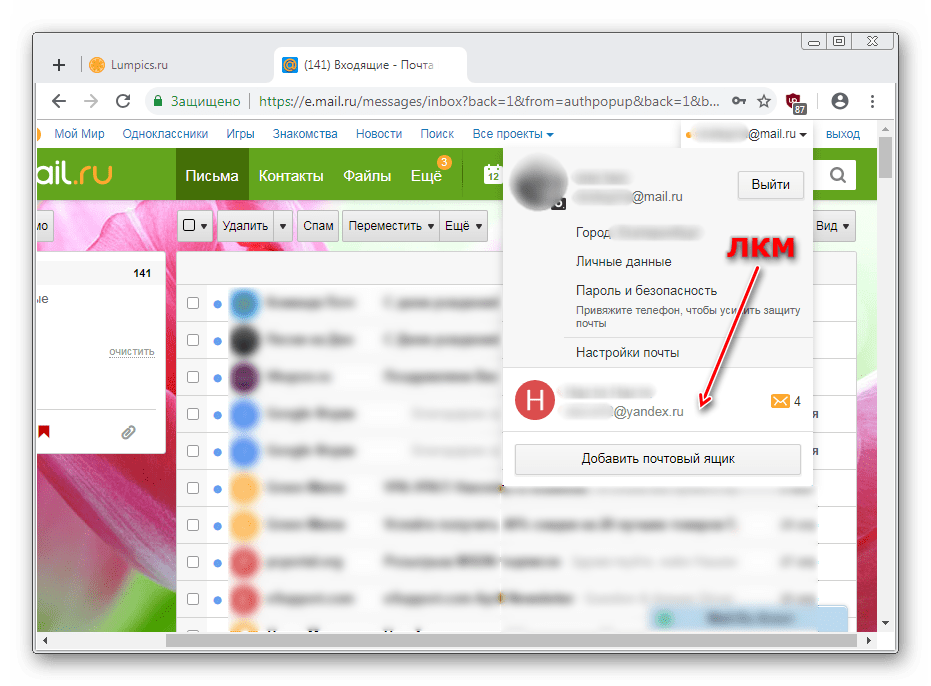
Способ 4: Мобильная версия
Владельцы смартфонов могут работать со своей почтой из мобильного браузера. В этом случае будет отображаться упрощенная версия, адаптированная под устройства на Android, iOS или Windows Phone. Рассмотрим вход в Мэйл.Ру на Андроид.
-
Зайдите по ссылке выше на сайт или введите в адресную строку mail.ru — мобильная версия будет открыта автоматически.
Нажмите на слово «Почта», чтобы раскрылось форма для ввода логина и пароля. Выберите домен, идущий после @, установите или снимите галочку «Запомнить» и нажмите «Войти».
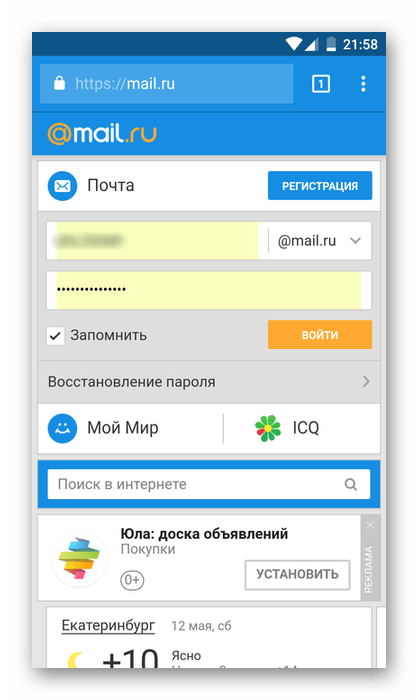
Этот вариант доступен только для доменов @mail.ru, @inbox.ru, @list.ru, @bk.ru. Если вы хотите войти в почту с адресом другого почтового сервиса, используйте один из двух вариантов:
-
Зайдите на сайт mail.ru, нажмите слово «Почта», а затем кнопку «Войти».
Нажмите на @mail.ru, чтобы выбрать домен нужного сервиса.
Выберите домен, затем введите логин и пароль.
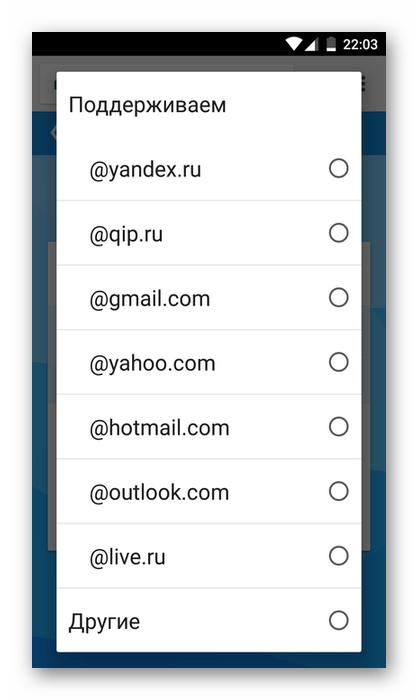
Альтернатива для быстрого входа через другие сервисы:
- Зайдите на тач-версию сайта либо введите в адресную строку touch.mail.ru.
- Выберите нужный сервис и нажмите на него.
Введите логин, пароль и нажмите «Войти».
Произойдет перенаправление на форму входа выбранного почтового сервиса. Логин подставится автоматически, а пароль нужно ввести повторно.
Пройдите процедуру аутентификации, подтвердив доступ к данным сервиса.
Вы попадете в мобильную почту и сможете начать ей пользоваться.
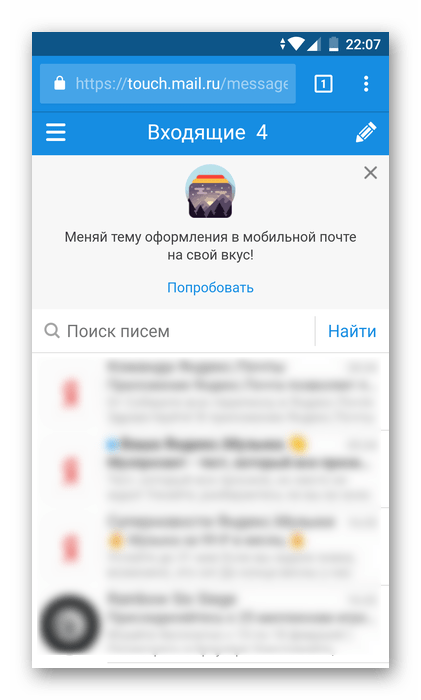
Способ 5: Мобильное приложение
Постоянным пользователям удобнее установить мобильное приложение вместо входа на сайт через браузер. В этом случае авторизация не сбросится после очистки cookies, как это бывает с браузерами, и будут приходить пуш-уведомления о новых письмах.
-
Скачайте приложение по ссылке выше или зайдите в Play Market, в строке поиска введите «почта mail.ru» и нажмите «Установить».
Запустите приложение, выберите сервис для входа, и по аналогии со Способом 4, начиная со второго шага, произведите авторизацию.
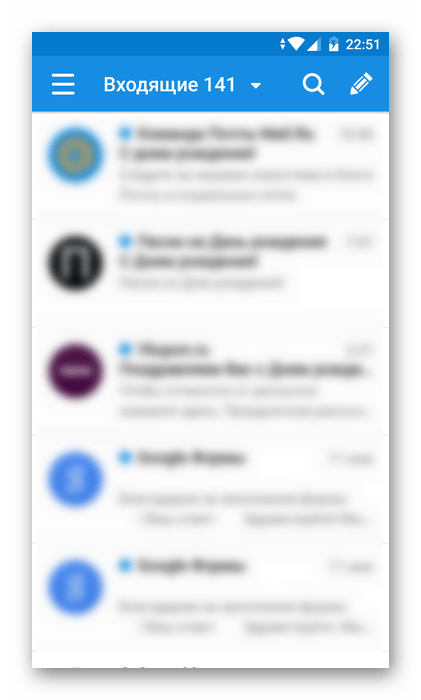
Способ 6: Мобильный мультиаккаунт
В обеих мобильных версиях приложения можно свободного переключаться между несколькими аккаунтами. Чтобы добавить второй адрес, сделайте следующее:
-
Откройте мобильную версию сайта или приложение и нажмите на сервисную кнопку с тремя линиями.
Нажмите на «плюс», что находится ниже аватарки текущего почтового ящика.
Мы разобрали 6 вариантов входа в почтовый ящик Mail.Ru. Выбирайте подходящий и оставайтесь на связи всегда.
Отблагодарите автора, поделитесь статьей в социальных сетях.
Здравствуйте, уважаемые читатели блога KtoNaNovenkogo.ru. Эта статья написана для тех, кто только начинает свое знакомство с миром интернета (глобальной сети) и решил освоить такую вещь как электронная почта. Штука эта весьма удобная и полезная (несмотря на засилье мессенджеров типа Скайпа, Аськи, а также социальных сетей).
В буржунете «пошту» чаще всего называют Email или E-mail (от Electronic Mail), ну, а в рунете используется множество разных терминов, например (по убыванию популярности):
Я плохо владею английским, и какой именно вариант транслитерации с английского на русский является самым близким к истине ответить затрудняюсь. Поэтому в дальнейшем повествовании буду использовать их все более-менее равномерно, чтобы «никого не обидеть».
Речь сегодня пойдет о базовых вещах:
- Какой бесплатный сервис Емайл-почты выбрать для создания своего электронного ящика?
- Какой адрес будет у вашего Емейла? Как можно обезопасить «пошту» от посягательств «редисок»?
- Как пройти регистрацию? Что указывать, а что нет?
- Как войти в свой ящик (ящики) и как этого делать не стоит?
- Как попасть на «мою страницу» (папку «Входящие») после входа в Эмейл?
- Какие настройки стоит сделать, чтобы использование нового Эмайла было бы удобным и безболезненным?
В конце я предложу вам проголосовать за тот почтовый сервис, который вы на данном этапе предпочли остальным. В комментариях вы можете обосновать свой выбор, чтобы другим читателям было бы проще сделать свой выбор. Как человек «опытный» я советую обращать внимание при выборе на такие важные характеристики, как простота освоения, имеющийся функционал, безопасность работы, объем места для хранения почты и эффективность борьбы имейл-сервиса со спамными письмами.
Какой бесплатный сервис Емайл-почты выбрать?
Давайте сразу начнем с выбора бесплатного сервиса, где можно будет создать свой Емайл. А о том, что такое вообще Емайл, думаю, вы уже знаете (а если не знаете, то воспользуйтесь ссылкой). Вариантов же выбора почтового сервиса на самом деле не так уж и много, особенно если рассматривать только крупных игроков на этом рынке. Почти про всех из них я уже довольно подробно писал и я надеюсь, что эти публикации помогут вам быстро сориентироваться в дебрях нового для вас почтового интерфейса.
Однако, сразу хочу оговориться. Если вам нужно получить ящик всего лишь на несколько минут (например, для регистрации где-либо), то можно воспользоваться каким-то из множества временных (одноразовых) почтовых сервисов, о которых я так же довольно подробно писал (читайте тот материал по приведенной ссылке). Такие сервисы не требуют регистрации и зачастую даже позволяют отправлять сообщения анонимно, чтобы вас потом не могли бы вычислить по обратному адресу. Если вам это не нужно, то хотя бы будете знать, что сие возможно и платить за это, априори, не нужно.
Давайте я приведу список наиболее популярных в рунете E-mail сервисов:
Gmail (войти в свою почту можно тут, а регистрацию пройти здесь) — почта Гугла, которой лично я пользуюсь с момента ее появления (2005 год). Сервис продвинутый, надежный, безопасный, с хорошей спаморезкой и навороченным интерфейсом, в связи с чем освоить его полностью с ходу не всегда получается. Поэтому советую воспользоваться моими пояснениями в статье про то, как настроить почтовый ящик в Джимаил под себя. Под почту вам выделяется 15 Гбайт дискового пространства (читайте что такое байт, бит и гигабайт).
Яндекс Почта (вход в свой Эмейл можете осуществить тут, а регистрацию пройти здесь) — очень неплохой продукт от известного бренда в рунете. Интерфейс «пошты» простой и понятный, но при этом довольно-таки функциональный, поэтому чтобы ничего не упустить познакомьтесь с моей публикацией на эту тему — регистрация, настройка, входящие и почта для домена в Яндексе. Последнее время они серьезно повысили безопасность и улучшили фильтрацию спама. Для хранения сообщений выделяется от 10 до 20 Гбайт.
Майл.ру (папку входящие вы найдете тут, а создать новый Имейл-адрес можно будет здесь) — старейший в рунете бесплатный почтовый сервис. Буквально несколько лет назад его серьезно переделали и теперь он вполне отвечает всем описанным выше критериям (простота, функциональность, безопасность и борьба со спамом). Однако, есть нюансы, поэтому советую ознакомиться с мануалом по регистрации и созданию ящика, а также настройке папок и фильтров для входящих на Майл.ру. Безвозмездно вам предоставляют в пользование аж целых 25 Гбайт.
Почта Рамблера (вход можно осуществить тут, а создать новый Эмайл-ящик здесь) — раньше этот сервис конкурировал с упомянутыми выше игроками, но последнее время сильно отстает он них по всех основным показателям. Можете почитать про работу со входящими в Рамблер Почте, но вот заводить там ящик лично я не советую. Да и свободного дискового пространства в вашем распоряжении будет всего лишь 2 Гбайта.
Outlook.com («моя страница» со входящими живет тут, а регистрация нового эмэйла возможна здесь) — раньше этот «поштовый» сервис назывался ХотМайл и был первым, кто предоставил возможность обычным смертным бесплатно получить в свое распоряжение электронный адрес. Если Hotmail вызывал много нареканий у пользователей, то полностью переделанный Аутлут.ком «вполне себе ничего» (подробности смотрите в статье — Почта Outlook.com или новый Hotmail). В зависимости от ситуации у вас есть возможность бесплатно поиметь от 5 до 25 Гбайт дискового пространства.
Yahoo Mail (вход в Емайл находится тут, а создать новый ящик можно здесь). Несмотря на фантастический 1 Тбайт свободного пространства, во всем остальном похвастаться ему особо нечем — читайте про новый интерфейс Yahoo Mail. До Гмайл он серьезно не дотягивает, но тот кому нужно много пространства, но не нужны навороты, вполне может завести себе Email на этом сервисе.
- ProtonMail — относительно новый сервис, который лишь в 2015 году вышел из беты. Главная его фишка — возможность шифрования отправляемых сообщений и вложений. Само собой, что это на порядок увеличивает безопасность переписки. В Протон Майл есть бесплатный тариф, но места под почту там мало и если нужно будет больше, то придется немного заплатить.
Надеюсь, что приведенная информация (включая и ссылки на мои публикации) поможет вам сделать правильный и осознанный выбор. Это очень важно, но также стоит учесть еще и ряд деталей при регистрации, выборе Емейл-адреса, при входе в почту, которые могут серьезно повлиять на безопасность и отразиться на вашем общем впечатлении от сервиса электронной почты.
Регистрация и выбор Эмейл-адреса
Сама по себе регистрация в приведенных выше почтовых сервисах достаточно однотипна. Однако стоит обратить особое внимание на тот логин и пароль, который вы задаете при создании Имейл-ящика. Почему это так важно?
-
Ну, во-первых, логин в нашем случае будет как раз в будущем выступать в качестве вашего Эмейла. Вы наверняка будете его кому-то предоставлять и даже диктовать, поэтому стоит озаботиться тем, чтобы он был легко произносимым и по возможности не слишком длинным. К сожалению, времена, когда вы могли бы без труда зарегистрировать ящик с именем ivan@mail.ru (знак @ в середине Имейла читается как собака), уже давным-давно прошли.
Дело в том, что на каждом почтовом сервисе каждый зарегистрированный Эмайл является уникальным и не должен ни в коем случае повторяться (имеется в виду только для данного хоста, т.е. окончания следующего после @). Если вы выберите уже используемое кем-то название, то вам будет предложено выбрать что-то другое (например, дописать в конце что-то типа даты рождения или возраста). Получить сейчас в свое распоряжение красивый, лаконичный и легко произносимый майл практически не реально, но стремиться к этому все равно стоит.
Если красивый Емейл нужен позарез, то можете либо найти какой-то не очень популярный почтовый сервис (зачатую без каких-либо гарантий), где мало кто регистрируется, либо купить доменное имя и привязать к нему сколько угодно красивых названий для почтовых ящиков. Однако, созданные таким образом ящики лучше опять же будет завязать на какие-то популярные и мощные почтовые сервисы.
Так , например, в Яндексе почта для домена бесплатна, а на Google Apps эта услуга платная (но в ряде случае «овчинка будет стоить выделки»). В результате можно будет получить имайл такого вида: admin@ktonanovenkogo.ru . Опять же, не так просто зарегистрировать доменное имя типа Petrov в зоне ru, но поискать что-то подходящее можно (может быть и в других доменных зонах типа net, сом или региональных). Подробности читайте в статье — что такое доменные имена и какие они бывают.
Во-вторых, важно задавать (и надежно хранить) при регистрации сложный пароль, а также активировать все имеющиеся на сервисе бесплатные средства защиты от несанкционированного доступа к вашему почтовому ящику. Зачем так напрягаться, если у вас «ничего такого» в ящиках не будет храниться, да и вообще «кому ваша почта нужна»?
Ан нужна, причем не конкретно ваша почта, а содержимое любого ящика, к которому удастся получить доступ путем подбора пароля (легкие комбинации подбираются за секунды общедоступным софтом) или какими-то чуть более продвинутыми методами. Оттуда на автомате вытянут все данные ваших аккаунтов в социальных сетях, системах электронных денег (платежей), других сервисах этого же бренда (например, в Яндекс, Гугле и Майл.ру используется одна пара логина и пароля для входа в подавляющее большинство имеющихся у них сервисов), а также другие полезняшки, которые потом очень выгодно можно будет продать спамерам и другим «редискам».
Запомните, лишь один ящик из миллиона взломанных ломали «по заказу», а все остальные ломают «на потоке», но после того как вы потеряете доступ к своим аккаунтам в социальных сетях (без возможности их восстановления), после совершения краж ваших электронных денег (вот пример взлома) и прочих неприятностей вам от факта того, что ломали не вас конкретно, а всех подряд, легче не будет.
Поэтому сразу зарубите себе на носу — безопасности много не бывает, равно как она никогда не бывает лишней. Если на используемом вами бесплатном почтовом сервисе появилась новая мулька, повышающая безопасность (подтверждение доступа к Емэйлу через SMS-информирование, ограничение доступа по IP, двойная аутентификация и т.п.), то не поленитесь со всем этим разобраться (хотя бы с помощью приведенных выше статей) и начать использовать.
Вход во входящие или как не следует входить в Емейл
Собственно, адреса для входа на почту я привел чуть выше и казалось бы, что тут еще можно сказать? Но сказать есть чего, и это опять же будет касаться безопасности. Дело в том, что даже наличие сложнейшего пароля не является гарантией безопасности ваших почтовых отправлений. Зачастую злоумышленники используют социальную инженерию, чтобы достичь своей цели. Например, меня не так давно развели подобным образом — прислали письмо, что я должен что-то там сделать со своим Яндекс кошельком, чтобы его не заблокировали. Я сделал — в итоге лишился части размещенных там средств.
Похожий подход могут применить и для получения доступа к вашему Эмэйлу. Это называется фишинг (рыбалка). Закидывают наживку в виде хитро написанного письма (ведется массовая email рассылка, например, среди пользователей какого-то бесплатного почтового сервиса), содержимое которого рассчитано на то, чтобы вызвать от пользователей выполнения определенных действий. Мы с вами, как рыбка, заглатываем этот крючок, переходим по ссылке из письма на фейковый (поддельный) сайт и вводим там так нужные взломщику логин и пароль от своей почты. Все, после это лишаемся кучи всего, так необходимого нам для жизни в интернет-пространстве.
Чтобы вышеописанная ситуация не стала для вас реальностью, нужно четко выполнять одно условие — входить в свой Емейл-аккаунт только из закладок браузера, либо (на худой конец) отыскав официальны сайт почтового сервиса через Яндекс или Гугл. Но ни в коем случае не переходить по ссылкам из присланных писем, даже если Урл ссылки кажется вам правильным, ибо полагаться на это не стоит — в нем может быть лишь один символ изменен, и это уже будет совсем другой сайт, хотя внешне и полностью похожий на оригинал (типичный фейк). Вас там оберут как липку и даже имени не спросят.
Главное не попасться случайно на удочку фишеров (рыбаков), которые подменяют нужные вам сайты своими фейками, а вы не видя подвоха сообщаете им свои логин и пароль через форму входа. Это не только ко входу в Емейл относится, но и к любым другим сервисам, где требуется авторизация (ввод логина и пароля).
Поэтому создайте соответствующую вкладку в вашем браузере для доступа ко входящим («моя страница») в выбранном вами Имайл-сервисе. Можно и визуальные закладки использовать, и фиксацию вкладок браузера (правой кнопкой по вкладке и выбрать «зафиксировать»), и даже создание ярлыка на рабочем столе будет отличным решением. Только забудьте про вход в почтовый ящик или другой сервис из электронных писем. Это чуть сложнее, чем по ссылке из письма кликнуть, но зато 100% безопасно. Берегите ваш Емэйл смолоду.
Если вы единственный пользователь компьютера, с которого проверяете Почту, установите галочку «Запомнить» — тогда вам не придется вводить пароль при следующем входе.
Если вы видите ошибку «Неверное имя пользователя или пароль»:
- проверьте, правильно ли набрано имя пользователя;
- проверьте, правильно ли выбрано имя домена;
- убедитесь, что вводите пароль латиницей и в правильном регистре;
- посмотрите, не нажата ли клавиша Caps Lock.
Чтобы восстановить забытый пароль от ящика, нажмите «Забыли пароль?».
Если у вас включена двухфакторная аутентификация, также потребуется ввести одноразовый код для входа. Подробнее — в стаье «Вход в ящик с двухфакторной аутентификацией».
Быстрый доступ к почте
Если вы единственный пользователь компьютера, с которого проверяете почту, используйте быстрый доступ к ящику. Для этого не нажимайте «Выход», когда завершаете работу с ящиком. Тогда при переходе на Mail.ru вы будете видеть:
- сколько у вас новых писем;
- ссылку «Написать письмо»;
- иконки для быстрого доступа к Облаку и Календарю.
Если у вас несколько подключенных к Mail.ru почтовых ящиков, с главной страницы вы можете переключаться между ними. Для этого нажмите на 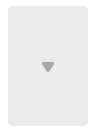
Чтобы войти в почтовый ящик, нажмите на аватар.
Вход в сторонние ящики
В Почте Mail.ru вы можете пользоваться почтовыми ящиками других сервисов (Gmail, Яндекс, Rambler и т.д.).
Условия использования сторонних почтовых ящиков через Mail.ru cодержатся в Лицензионном соглашении, которое является неотъемлемой частью Пользовательского соглашения.
Чтобы войти в сторонний почтовый ящик через Mail.ru:
- На главной странице Mail.ru нажмите на надпись «Почта». Откроется страница для входа в почту.
- Нажмите на логотип сервиса, на котором у вас расположен ящик, или нажмите «Другой», если вашего сервиса нет.
- Введите полное имя почтового ящика (логин и домен) или выберите домен в выпадающем списке.
- Введите пароль.
- Нажмите «Войти».
В интерфейсе Mail.ru вам будут доступны письма и черновики, структура папок, адресная книга и вложенные файлы. Вы можете подключить несколько почтовых ящиков к Mail.ru и переключаться между ними в один клик, подробнее — в статье «Одновременная работа с несколькими ящиками»).
Настраивать ящик, восстанавливать пароль от него и устанавливать уровень безопасности необходимо на сайте, где он расположен.
Выход из почты
Чтобы выйти из всех подключенных почтовых ящиков, нажмите «Выход» в правом верхнем углу страницы.
Если вы хотите выйти из одного почтового ящика:
- Нажмите на имя почтового ящика в правом верхнем углу страницы
- Напротив имени ящика нажмите кнопку «Выйти».
Если у вас появились проблемы со входом в Почту, воспользуйтесь нашим помощником .
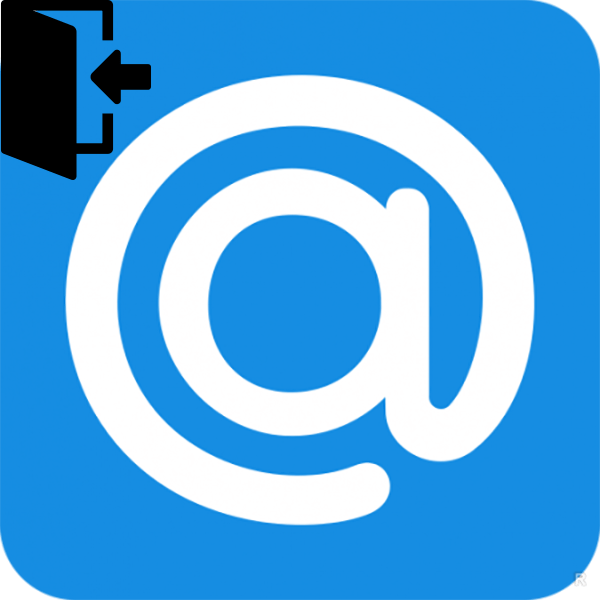
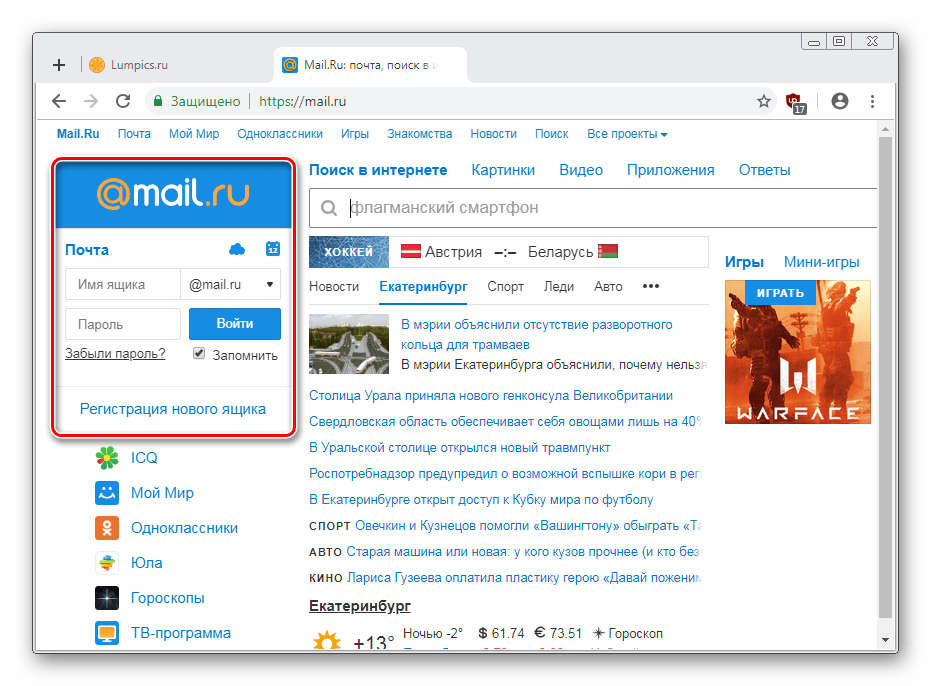
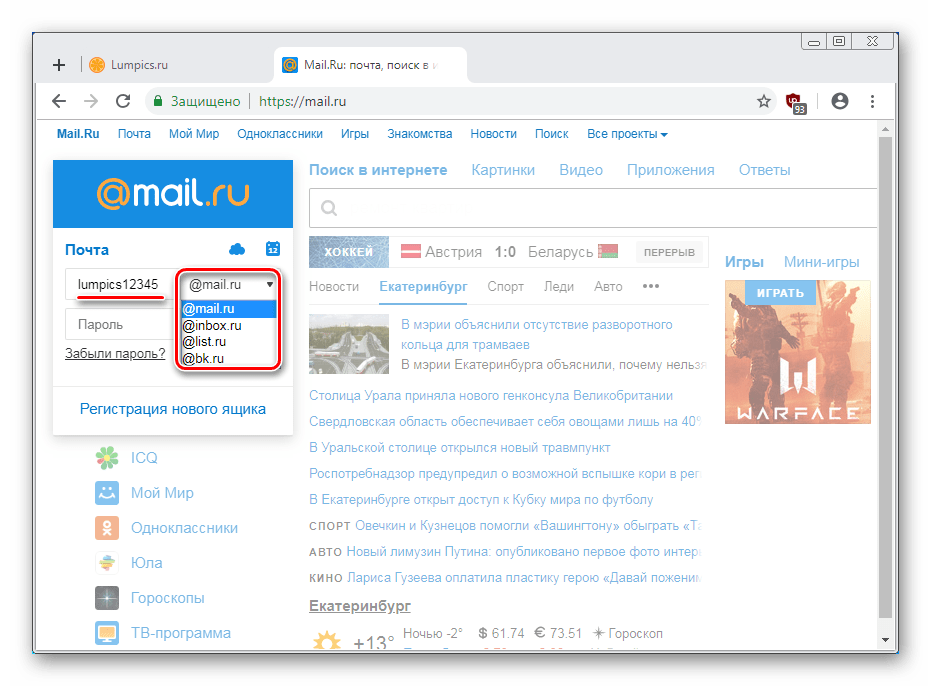
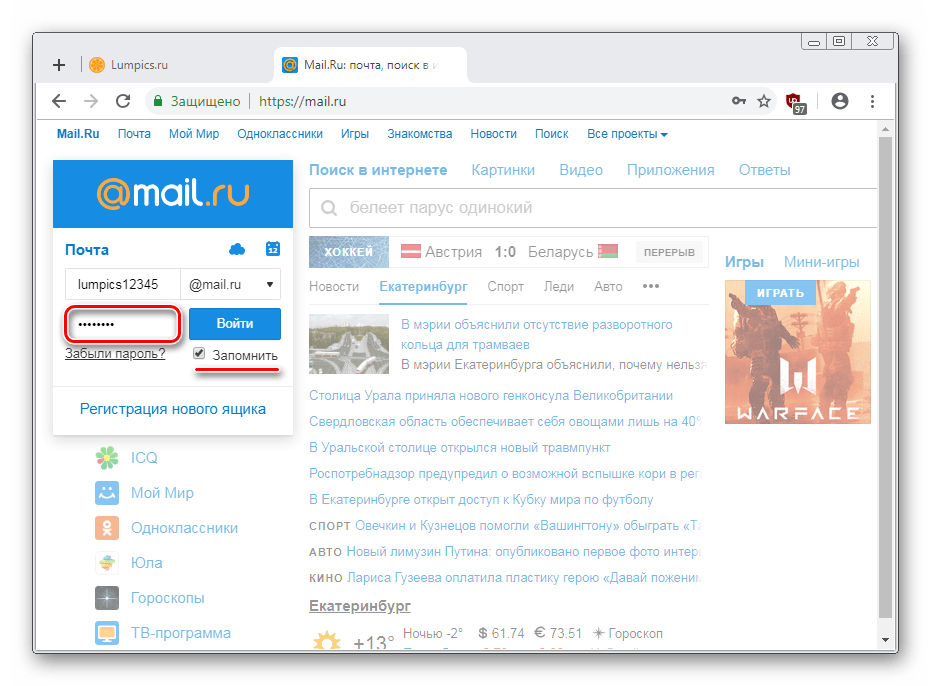
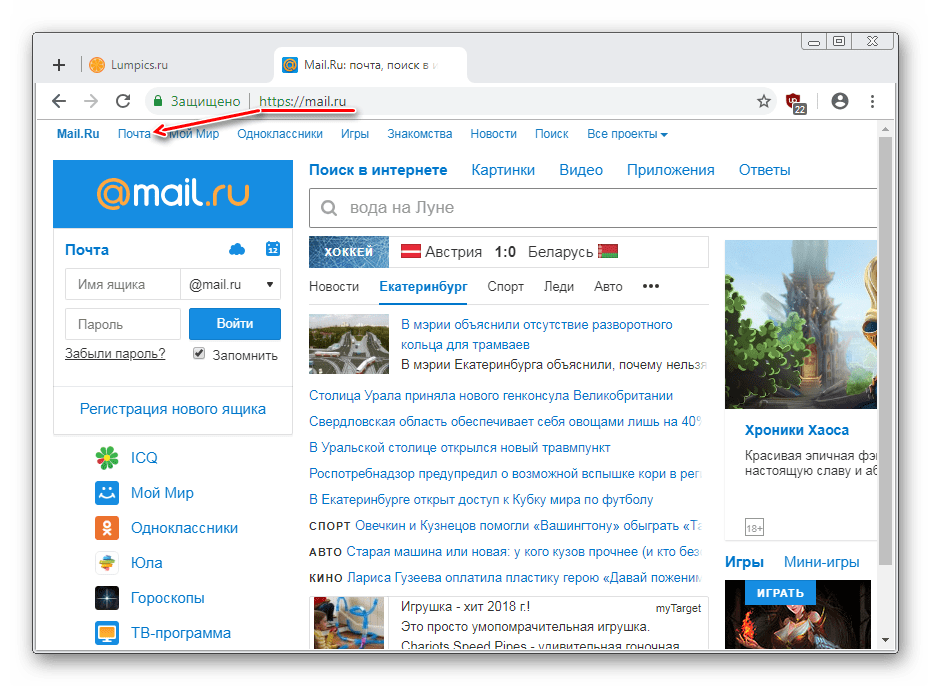
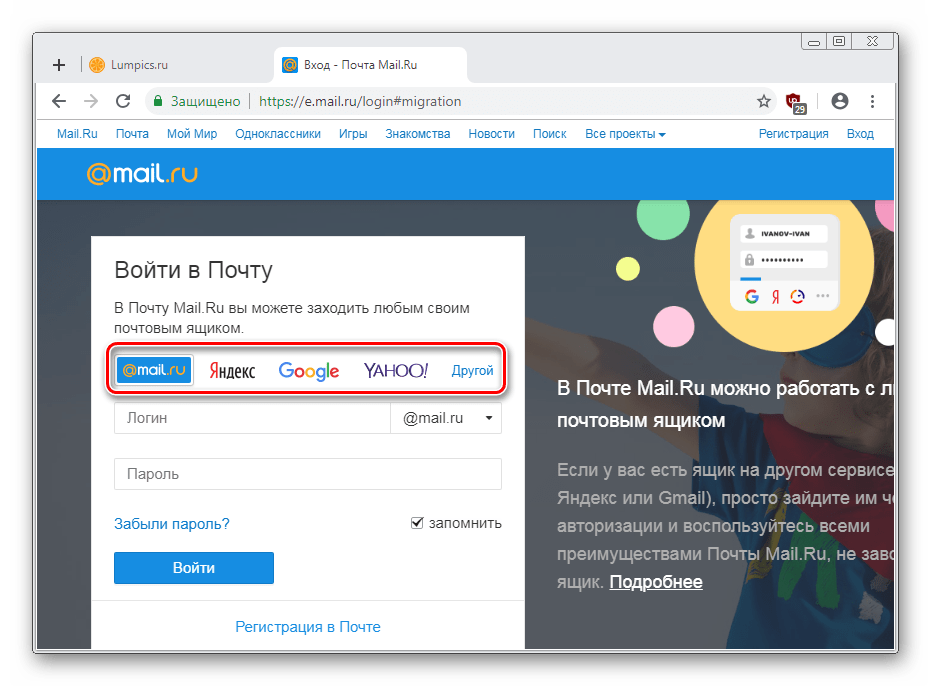
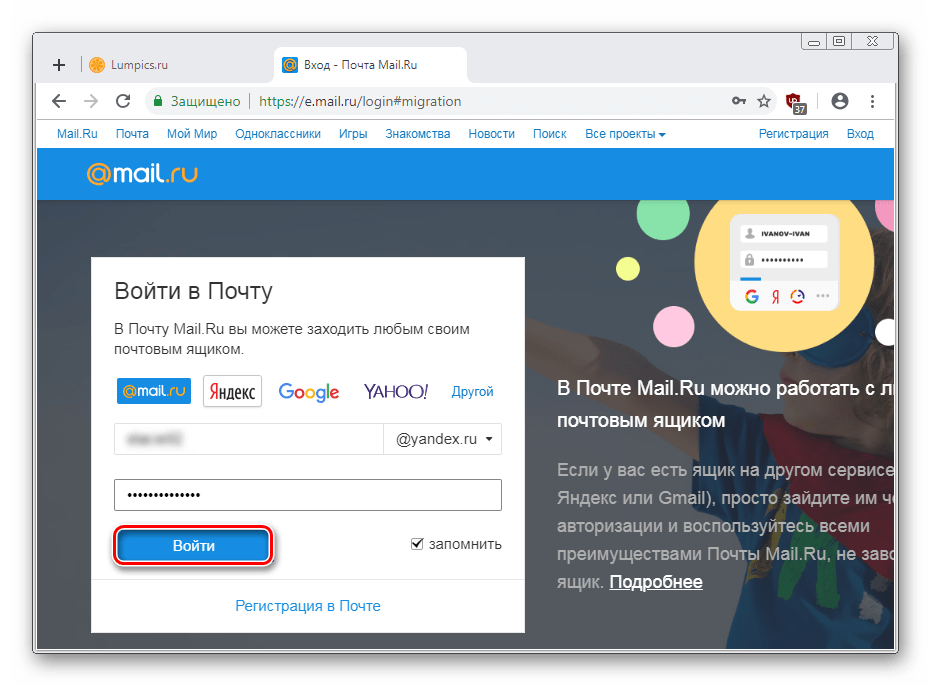
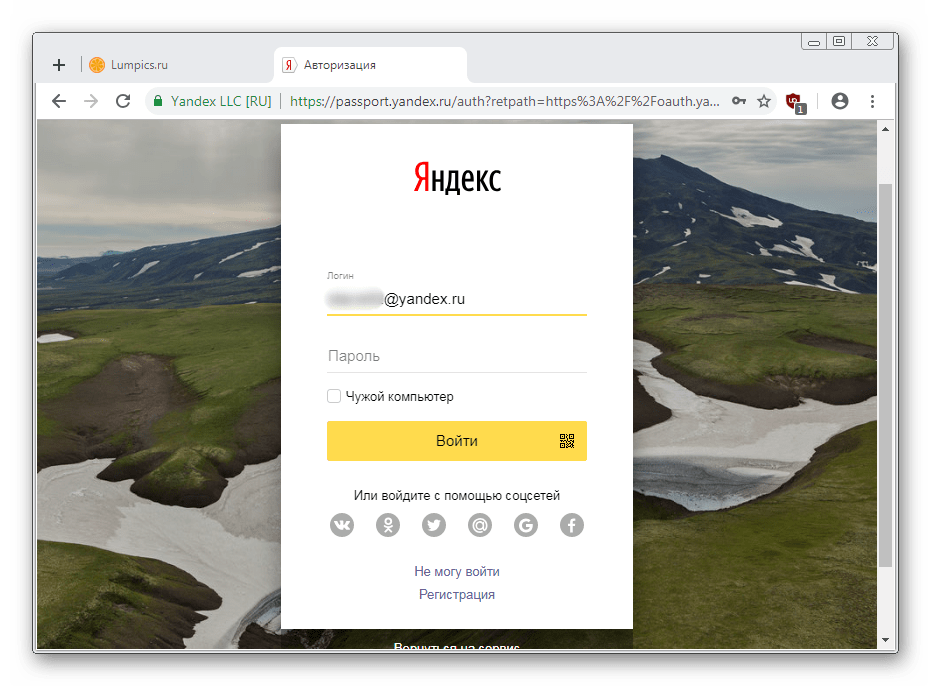
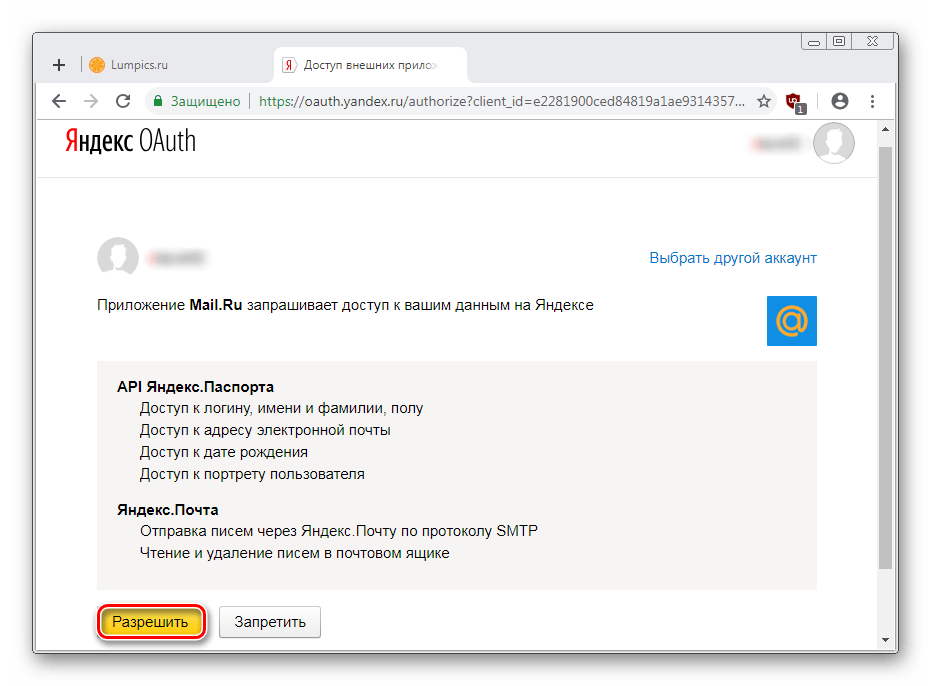
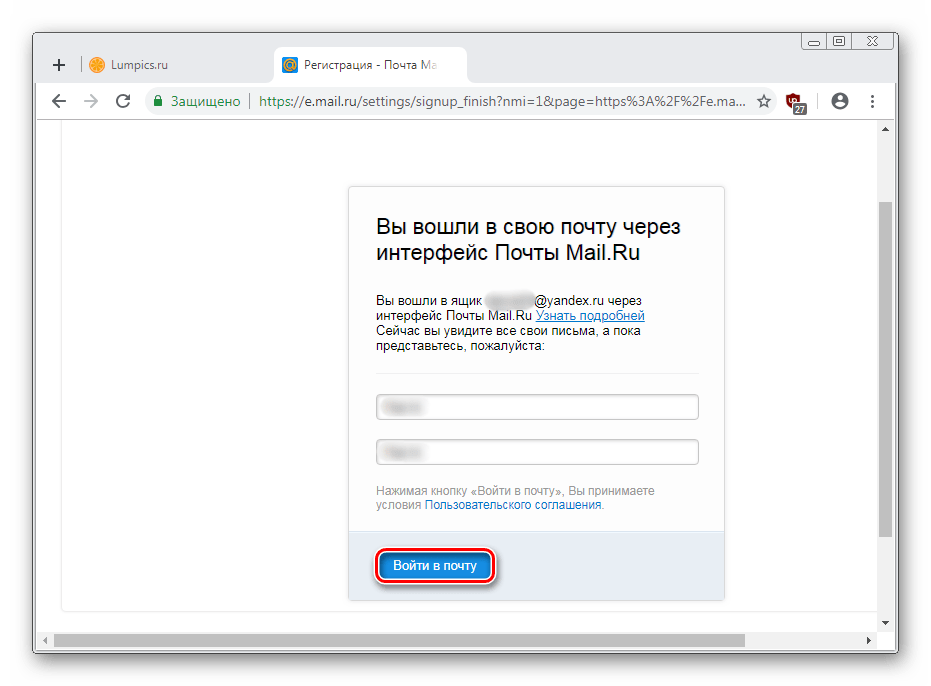
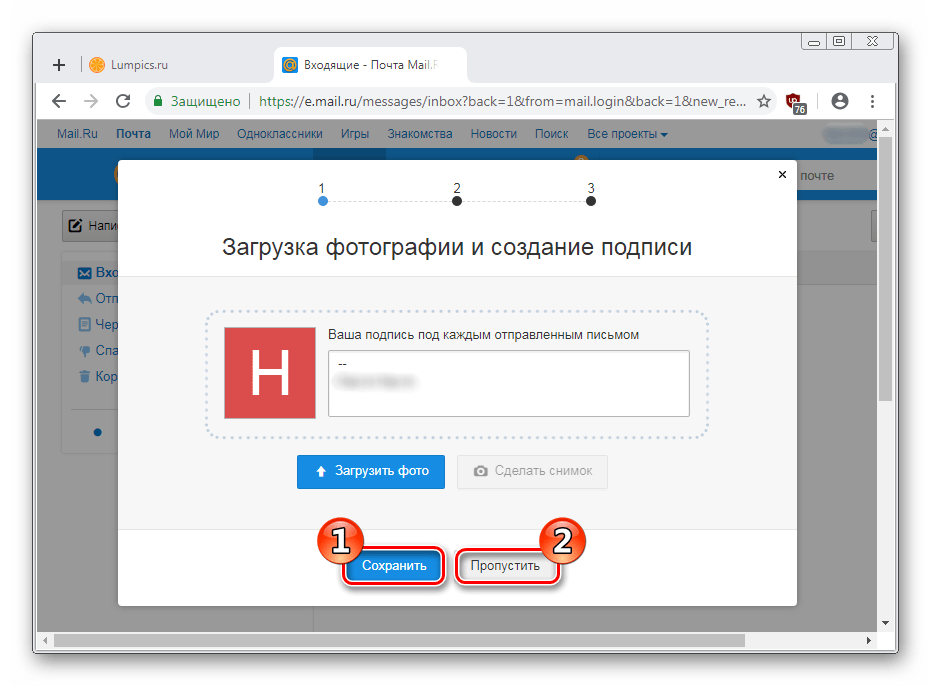
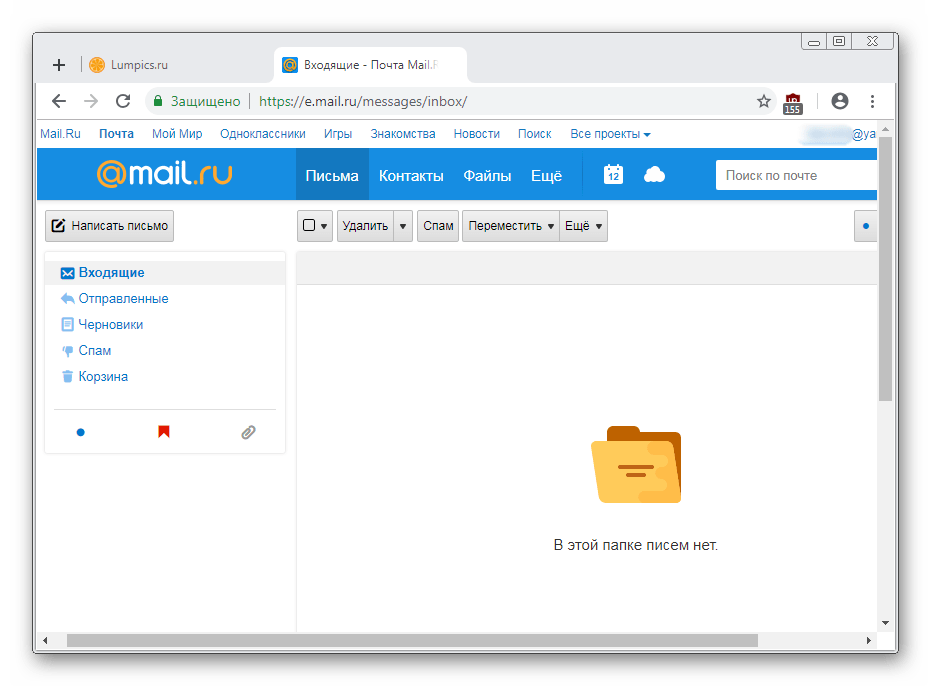
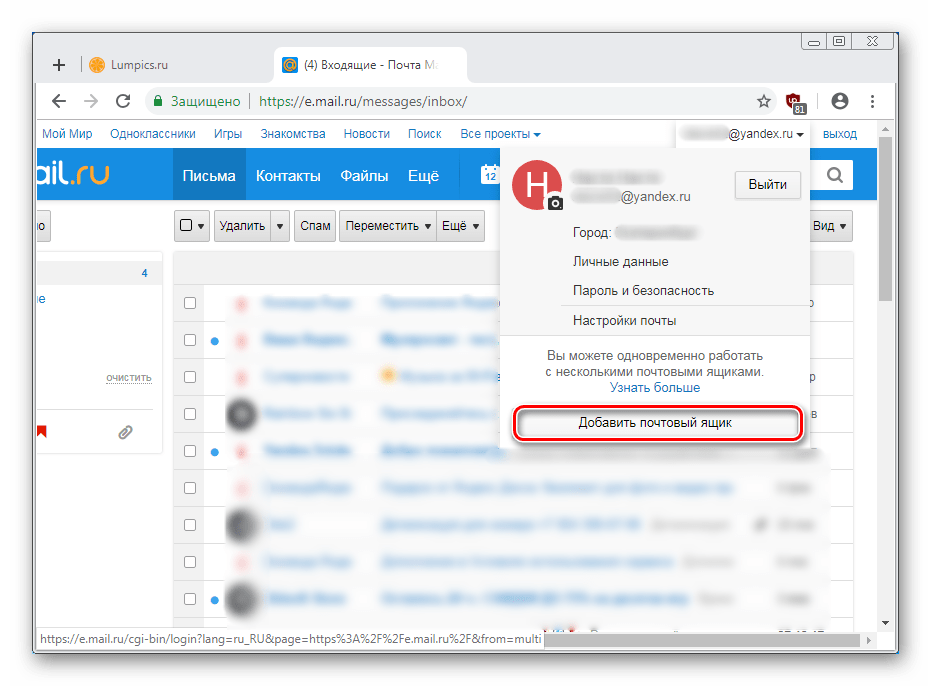
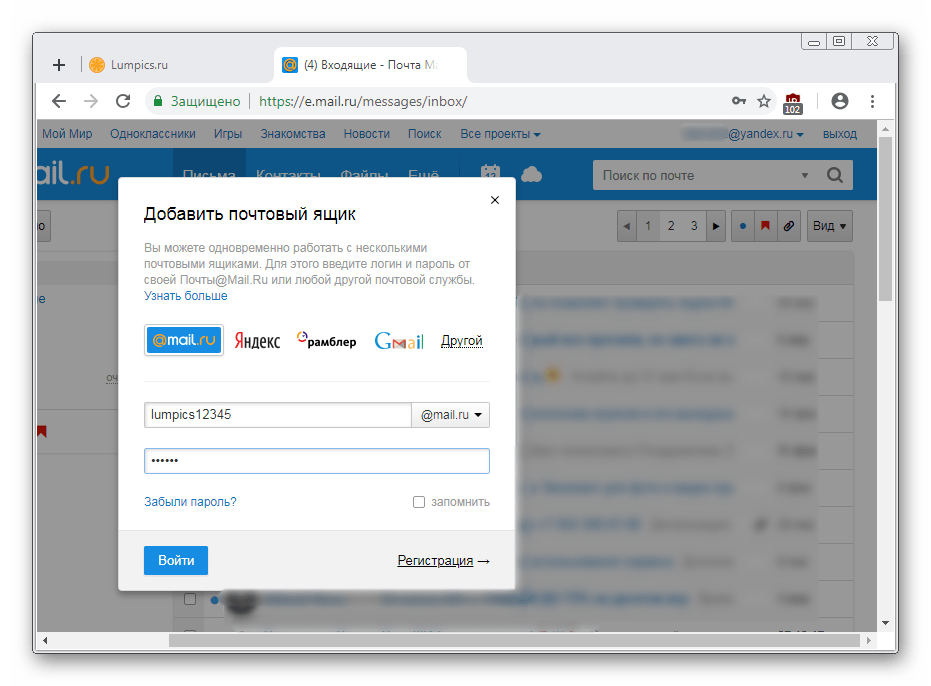
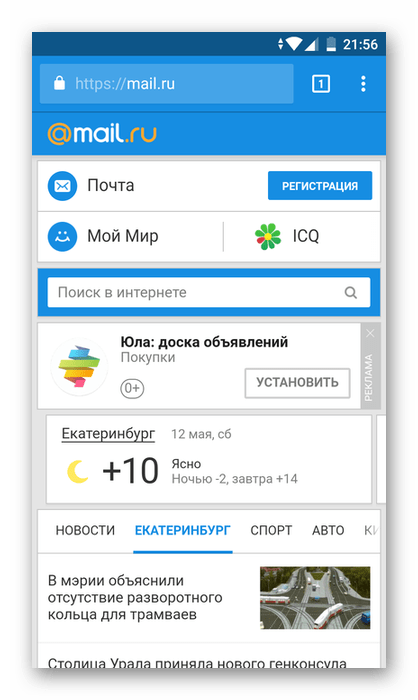
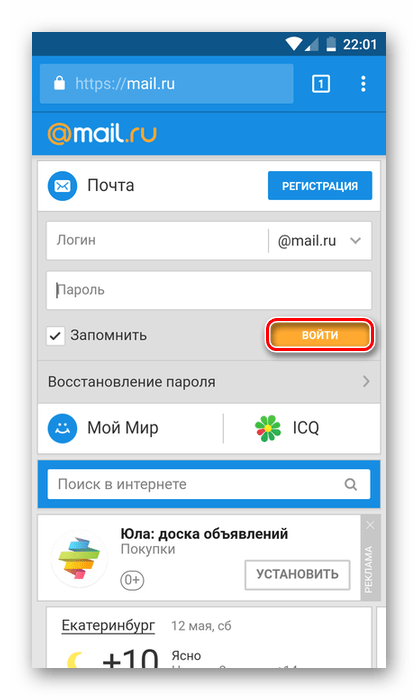
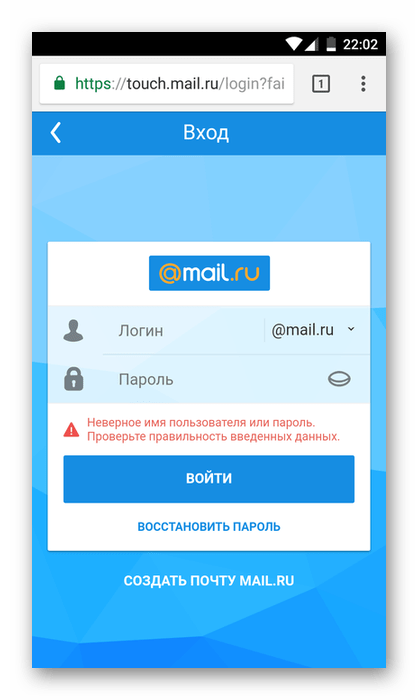
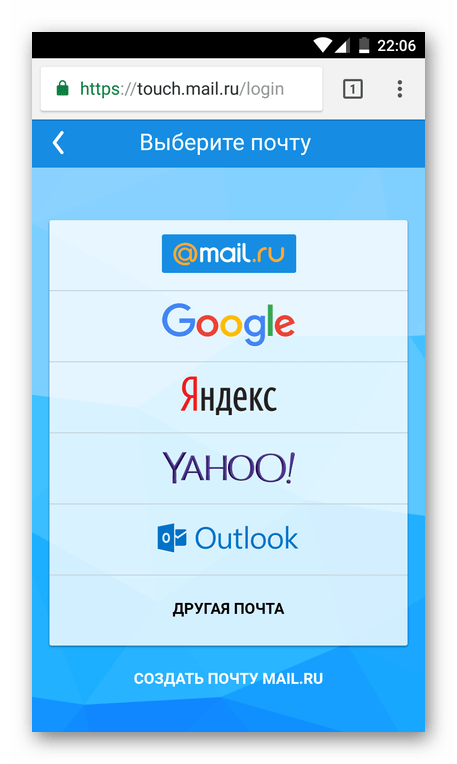
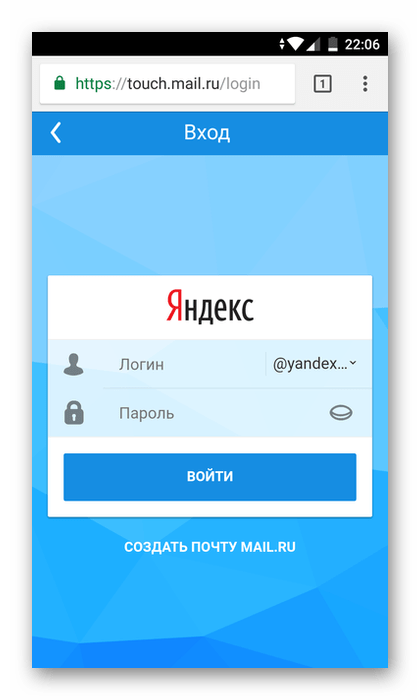
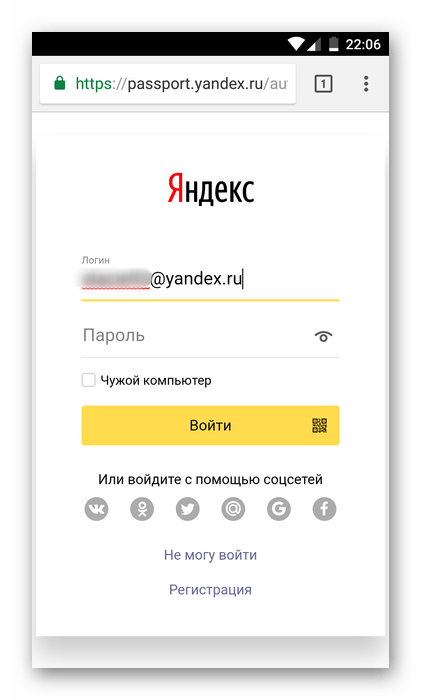
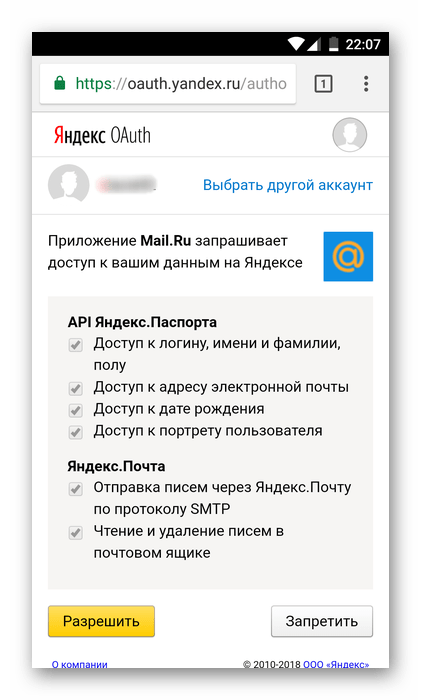
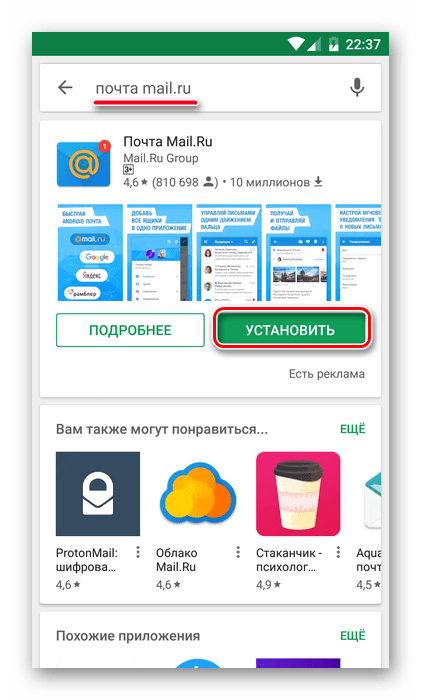
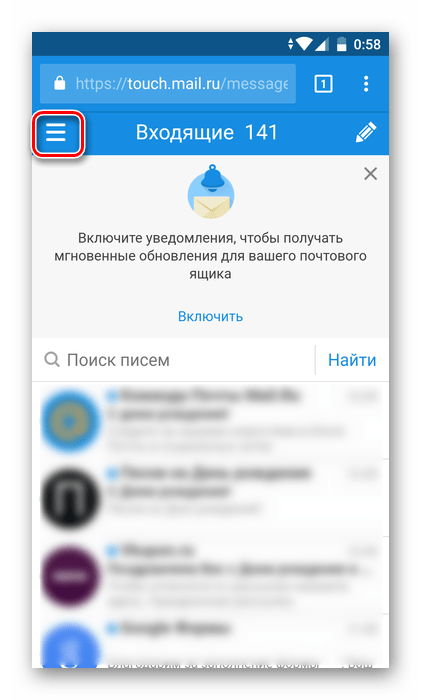
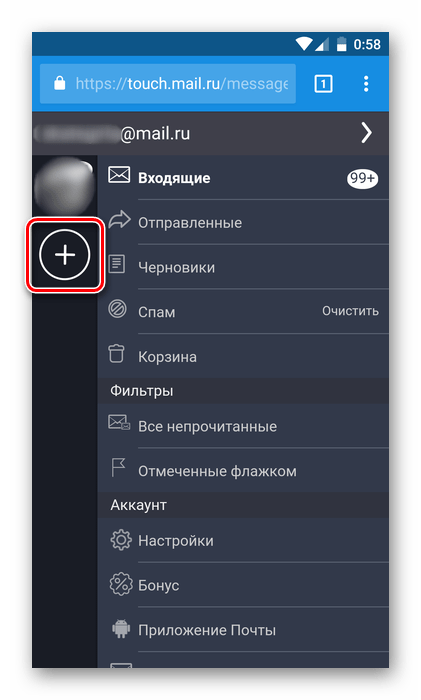

 Gmail (войти в свою почту можно тут, а регистрацию пройти здесь) — почта Гугла, которой лично я пользуюсь с момента ее появления (2005 год). Сервис продвинутый, надежный, безопасный, с хорошей спаморезкой и навороченным интерфейсом, в связи с чем освоить его полностью с ходу не всегда получается. Поэтому советую воспользоваться моими пояснениями в статье про то, как настроить почтовый ящик в Джимаил под себя. Под почту вам выделяется 15 Гбайт дискового пространства (читайте что такое байт, бит и гигабайт).
Gmail (войти в свою почту можно тут, а регистрацию пройти здесь) — почта Гугла, которой лично я пользуюсь с момента ее появления (2005 год). Сервис продвинутый, надежный, безопасный, с хорошей спаморезкой и навороченным интерфейсом, в связи с чем освоить его полностью с ходу не всегда получается. Поэтому советую воспользоваться моими пояснениями в статье про то, как настроить почтовый ящик в Джимаил под себя. Под почту вам выделяется 15 Гбайт дискового пространства (читайте что такое байт, бит и гигабайт). Яндекс Почта (вход в свой Эмейл можете осуществить тут, а регистрацию пройти здесь) — очень неплохой продукт от известного бренда в рунете. Интерфейс «пошты» простой и понятный, но при этом довольно-таки функциональный, поэтому чтобы ничего не упустить познакомьтесь с моей публикацией на эту тему — регистрация, настройка, входящие и почта для домена в Яндексе. Последнее время они серьезно повысили безопасность и улучшили фильтрацию спама. Для хранения сообщений выделяется от 10 до 20 Гбайт.
Яндекс Почта (вход в свой Эмейл можете осуществить тут, а регистрацию пройти здесь) — очень неплохой продукт от известного бренда в рунете. Интерфейс «пошты» простой и понятный, но при этом довольно-таки функциональный, поэтому чтобы ничего не упустить познакомьтесь с моей публикацией на эту тему — регистрация, настройка, входящие и почта для домена в Яндексе. Последнее время они серьезно повысили безопасность и улучшили фильтрацию спама. Для хранения сообщений выделяется от 10 до 20 Гбайт. Майл.ру (папку входящие вы найдете тут, а создать новый Имейл-адрес можно будет здесь) — старейший в рунете бесплатный почтовый сервис. Буквально несколько лет назад его серьезно переделали и теперь он вполне отвечает всем описанным выше критериям (простота, функциональность, безопасность и борьба со спамом). Однако, есть нюансы, поэтому советую ознакомиться с мануалом по регистрации и созданию ящика, а также настройке папок и фильтров для входящих на Майл.ру. Безвозмездно вам предоставляют в пользование аж целых 25 Гбайт.
Майл.ру (папку входящие вы найдете тут, а создать новый Имейл-адрес можно будет здесь) — старейший в рунете бесплатный почтовый сервис. Буквально несколько лет назад его серьезно переделали и теперь он вполне отвечает всем описанным выше критериям (простота, функциональность, безопасность и борьба со спамом). Однако, есть нюансы, поэтому советую ознакомиться с мануалом по регистрации и созданию ящика, а также настройке папок и фильтров для входящих на Майл.ру. Безвозмездно вам предоставляют в пользование аж целых 25 Гбайт. Почта Рамблера (вход можно осуществить тут, а создать новый Эмайл-ящик здесь) — раньше этот сервис конкурировал с упомянутыми выше игроками, но последнее время сильно отстает он них по всех основным показателям. Можете почитать про работу со входящими в Рамблер Почте, но вот заводить там ящик лично я не советую. Да и свободного дискового пространства в вашем распоряжении будет всего лишь 2 Гбайта.
Почта Рамблера (вход можно осуществить тут, а создать новый Эмайл-ящик здесь) — раньше этот сервис конкурировал с упомянутыми выше игроками, но последнее время сильно отстает он них по всех основным показателям. Можете почитать про работу со входящими в Рамблер Почте, но вот заводить там ящик лично я не советую. Да и свободного дискового пространства в вашем распоряжении будет всего лишь 2 Гбайта. Outlook.com («моя страница» со входящими живет тут, а регистрация нового эмэйла возможна здесь) — раньше этот «поштовый» сервис назывался ХотМайл и был первым, кто предоставил возможность обычным смертным бесплатно получить в свое распоряжение электронный адрес. Если Hotmail вызывал много нареканий у пользователей, то полностью переделанный Аутлут.ком «вполне себе ничего» (подробности смотрите в статье — Почта Outlook.com или новый Hotmail). В зависимости от ситуации у вас есть возможность бесплатно поиметь от 5 до 25 Гбайт дискового пространства.
Outlook.com («моя страница» со входящими живет тут, а регистрация нового эмэйла возможна здесь) — раньше этот «поштовый» сервис назывался ХотМайл и был первым, кто предоставил возможность обычным смертным бесплатно получить в свое распоряжение электронный адрес. Если Hotmail вызывал много нареканий у пользователей, то полностью переделанный Аутлут.ком «вполне себе ничего» (подробности смотрите в статье — Почта Outlook.com или новый Hotmail). В зависимости от ситуации у вас есть возможность бесплатно поиметь от 5 до 25 Гбайт дискового пространства. Yahoo Mail (вход в Емайл находится тут, а создать новый ящик можно здесь). Несмотря на фантастический 1 Тбайт свободного пространства, во всем остальном похвастаться ему особо нечем — читайте про новый интерфейс Yahoo Mail. До Гмайл он серьезно не дотягивает, но тот кому нужно много пространства, но не нужны навороты, вполне может завести себе Email на этом сервисе.
Yahoo Mail (вход в Емайл находится тут, а создать новый ящик можно здесь). Несмотря на фантастический 1 Тбайт свободного пространства, во всем остальном похвастаться ему особо нечем — читайте про новый интерфейс Yahoo Mail. До Гмайл он серьезно не дотягивает, но тот кому нужно много пространства, но не нужны навороты, вполне может завести себе Email на этом сервисе.